Как сменить на айфоне учетную запись: пошаговая инструкция
Содержание:
- Как изменить iCloud на iPhone
- Как сменить Apple ID на айфоне
- На iPhone, iPad, iPod touch
- Выход из учетной записи
- Проблемы при смене учетной записи Apple
- Как поменять страну Apple ID в программе iTunes на компьютере Windows или Mac
- Настройка выборочной синхронизации
- Как сменить Apple ID в App Store и страну
- Возможные проблемы
- Шаг 1. Проверьте, можно ли изменить адрес
- Как заменить Apple ID без потери данных на iPhone
- Изменение с помощью идентификатора
- Как в iPhone сменить iCloud
- Настройка параметров iCloud на iPhone
- Как изменить идентификатор Apple ID
- Способы разблокировки iPhone
- Последствия удаления учетной записи
- Сброс Activation Lock
- Новый запуск iCloud
Как изменить iCloud на iPhone
Если несколько девайсов связаны одной учетной записью или возникла другая причина изменить iCloud, необходимо пройти ряд этапов. А именно:
- Зайти в настройки телефона, найти опцию айклауд.
- Проследовать в нижнюю часть страницы, где будет находиться кнопка выхода. Нажать на нее и подтвердить свое действие.
- Далее последует вопрос о том, что делать с имеющимися данными. Если об этом не побеспокоились до того, как сменить на айфоне айклауд, можно выбрать опцию «Оставить на устройстве».
- Ввести пароль прежней записи.
- Отправиться в настройки телефона, найти опцию айклауд, после чего ввести новые данные.
Процедура входа в iCloud
Совет! Если процедура проводится на смартфонах с операционной системой iOS 7 и ниже, необходимо знать, что вместо выхода выбирается удаление учетной записи.
Как сменить Apple ID на айфоне
С заменой Эппл ид на айфоне не будет проблем, если пользователь – держатель почтового ящика на Mail.ru, Яндекс или на подобных сайтах. Изменять данные можно несколькими способами: через компьютер, iTunes, iPad и другие электронные устройства. В случае, если телефон скоординирован с почтовыми сайтами @maс.com, @me.сom или @icloud.com, сменить ID будет невозможно.
Через компьютер
Создание нового Эппл ид нужно начинать с посещения страницы, управляющей идентификатором. Авторизовавшись через электронную почту и указав текущий пароль, пользователь получает доступ к меню и создаёт новую учётную запись, последовательно выполняя пункты простой пошаговой инструкции:
- Открыть область «Управление именем, ID и электронной почтой».
- Заглянув в меню вспомогательных опций, активировать команду «Apple ID и адрес основной электронной почты».
- Кликнуть по «Изменить». В открывшемся окне указать адрес нового электронного почтового ящика. Дождаться прихода письма с инструкцией и ссылкой, по которой необходимо перейти для завершения процесса.
- Завершить операцию.
Через айфон
В большинстве случаев необходимость сменить идентификационный номер на айфоне возникает после приобретении не нового, уже бывшего в употреблении телефона. Процедура состоит из следующих действий:
- Отыскав на дисплее значок App Store, зайти в соответствующую папку и, спустившись в нижнюю часть страницы, инициировать запуск команды «Авторизованный Apple ID».
- Попав в новое меню, кликнуть на «Выйти».
- Выбрать «Войти», а затем – «С имеющимся Apple ID». Ввести данные, которые должны открывать аккаунт.
Иногда с сайта компании Apple на айфон приходит сообщение с кодом подтверждения.
Обратите внимание! Отреагировав на письмо от разработчика, пользователь подтверждает, что действительно является новым владельцем устройства
Через iTunes
Сначала нужно убедиться, что данное приложение обновлено до заключительной версии. Весь процесс состоит из несложных действий:
- Авторизовавшись в «Магазине», зайти на страницу пользователя.
- Выбрав «Учетную запись», кликнуть по строчке меню «Информация об учетной записи», а затем – по «Редактировать».
- В открывшемся поле указать адрес электронной почты, с которым будет сопряжён новый ID.
- Дождаться письма со ссылкой для активизации новой учётной записи.
Приложение iTunes
Чтобы сохранить новый идентификационный код, нужно подтвердить все предпринятые действия. Старый код будет аннулирован.
На iPhone, iPad, iPod touch
Внутри устройств Apple процедура также выполняется достаточно просто через стандартное программное обеспечение. Для начала операции зайдите в “Настройки” с помощью соответствующей иконки и нажмите на имя своего аккаунта в самом верху меню.
В открывшемся разделе “Apple ID” выберите пункт “Пароль и безопасность” под краткой информацией об аккаунте.
После этого нажмите на кнопку “Изменить пароль”.
Введите секретный набор символов, ПИН-код или графический ключ от устройства для подтверждения того, что вы владеете данным мобильным телефоном.
Введите новый пароль и повторите его в соответствующих полях. Следите, чтобы он подходил под требования, написанные ниже: содержал хотя бы восемь символов, как минимум одну цифру, одну прописную и одну строчную букву. Далее нажмите на надпись “Изменить” в правом верхнем углу.
В случае соблюдения требований процедура будет успешно завершена. Так, достаточно в точности выполнить небольшую инструкцию, чтобы сменить пароль Apple ID на Айфоне или планшете.
Выход из учетной записи
Выше упоминалось, что iPhone привязывается к учетной записи. Она работает напрямую с облачным хранилищем iCloud, куда выгружаются данные пользователя – фотографии, видео, заметки и прочая информация. Чтобы Айфон не мог получить эти сведения, его требуется отвязать от учетки и, как следствие, от облачного резерва.
Пошаговая инструкция о том, как это делается поможет решить задачу:
- В настройках Айфона необходимо найти пункт «ICloud». Нажмите на свой профиль сверху. Зайдите в резервные копии. Либо просто нажмите на них, либо нажмите кнопку «Создать резервную копию».
- Выйдя из него в «Настройки», можно увидеть кнопку «Выйти» снизу списка.
- После нажатия на нее появится действие «Пароль Apple ID». Вводим и выходим из аккаунта.
- Новое окно говорит о том, что, удаленные с этого iPhone данные будут доступны в iCloud. И предлагает сохранить копию (Акций, Контактов, Связку ключей и Сафари). А все документы, фото и видео и данные будут удалены с Айфона (данные из iCloud Drive).
- Если вы согласны нажимайте «Выйти» окончательно.
- После этого несколько минут данные будут удаляться с iCloud.
Проблемы при смене учетной записи Apple
Периодически во время изменения идентификатора Apple многие пользователи сталкиваются с рядом проблем. Это может быть связано с невнимательным применением существующих инструкций или по причине системных ошибок телефона. В любом случае во избежание подобных казусов необходимо ознакомиться с существующими проблемами и методами их решения.
Вопрос эксперту
Возможно ли изменить пароль от учетной записи, если он утерян? Если да, то как это сделать?
В любом случае изменить пароль возможно, даже если он утерян. Для этого в первую очередь необходимо провести сброс шифрования. Выполнить данную процедуру можно в зависимости от уровня защиты. К примеру, если в телефоне стоит мобильная аутентификация, тогда понадобится зайти в настройки телефона и отыскать раздел безопасности. Далее система автоматически предложит инструкцию для успешного выполнения процедуры. Однако следует помнить, что данный метод сработает только в том случае, если выполнен вход в сервис iCloud. Если аутентификация отсутствует, а в качестве защиты значится электронная почта, тогда нужно воспользоваться официальным сайтом для восстановления пароля. Для этого следует зайти в учетную запись, указать собственный идентификатор и нажать на кнопку продолжения. Далее система предложит способы исправления проблемы.
Почему во время изменения идентификатора появляется ошибка с отказом в доступе?
Вероятней всего проблема заключается в несоответствии электронных адресов. Стоит заметить, что идентификаторы, которые заканчиваются на @mac.com, @icloud.com или @me.com, изменить невозможно. Также данная проблема может возникать в результате неправильного ввода личностной информации. Для этого стоит перепроверить правильность ввода. В нередких случаях ошибки появляются из-за аппаратных неисправностей мобильного устройства. В этом случае у пользователя единственный выход – отправиться в ближайший сервисный центр.
Автор
Занимаюсь ремонтом мобильной техники и переустановкой программного обеспечения с 2013 года. Являюсь поклонником любых Andoid-устройств. Неустанно отслеживаю все свежие новости касательно мобильной техники.
Как поменять страну Apple ID в программе iTunes на компьютере Windows или Mac
Можно нажать на ссылку Просмотреть мою учетную запись и откроется iTunes со страницей «Информация об учетной записи». Но есть и другой путь.
1. Запустите программу iTunes на компьютере (скачать).
2. В верхнем меню перейдите по пути Учетная запись → Просмотреть…

3. На этом шаге потребуется ввести свой идентификатор Apple ID, а потом нажать кнопку «Просмотреть учетную запись».
4. В разделе со сведениями об учетной записи справа от пункта «Страна/регион» выберите меню «Изменить страну или регион».
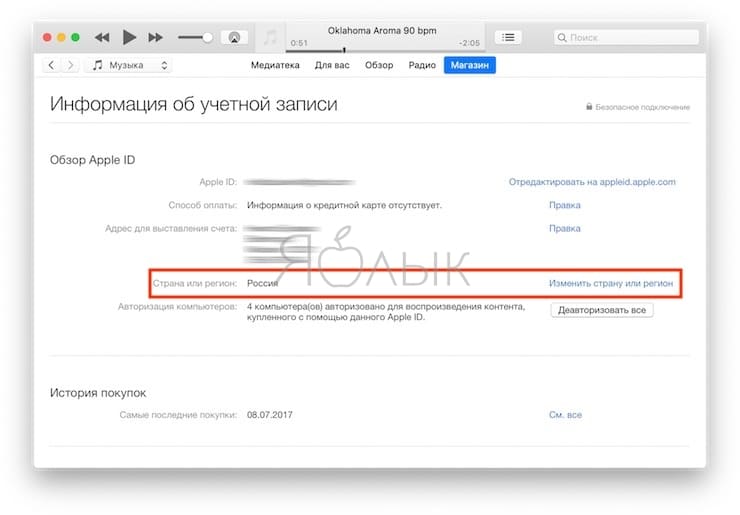
5. В этом разделе и осуществляется выбор страны или региона.
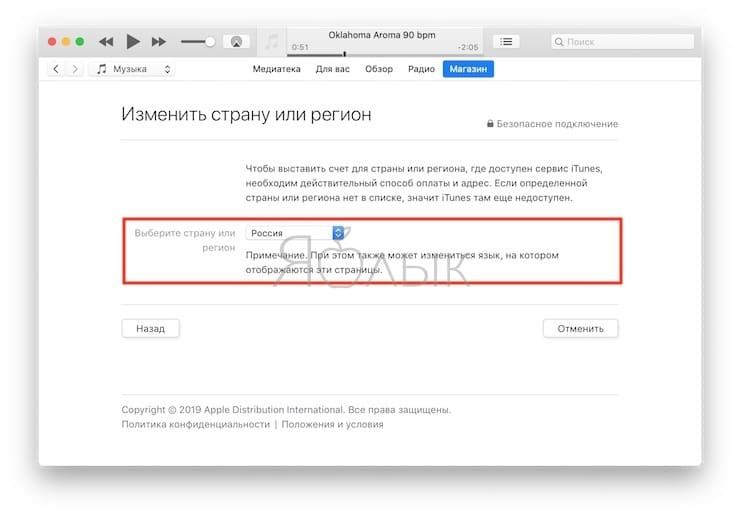
6. После просмотра всех положений и условий подтвердите согласие с ними, а затем еще раз нажмите «Принимаю» для подтверждения смены региона.
7. Остается лишь ввести свои новые платежные данные и адрес выставления счетов, после чего нажать «Продолжить». Способ оплаты должен быть актуальным для нового региона или страны.
Выбранная в идентификаторе страна или регион будет обновлена для всех фирменных сервисов Apple на продуктах компании.
ПО ТЕМЕ: 5 способов сделать динамики iPhone громче.
Настройка выборочной синхронизации
Когда второй смартфон будет использовать кто-то из родителей, жена или ребенок, можно тоже использовать один Apple ID на двоих, но на втором iPhone настроить только выборочную синхронизацию контента.
1. При настройке нового iPhone авторизуйтесь в используемой ученой записи Apple ID или перелогиньтесь в настройках iOS.
Так на двух смартфонах будут доступны контент и покупки с одной учетной записи.
2. Отключите синхронизацию контента между смартфонами.
Для этого следует перейти в Настройки – iTunes Store и App Store и отключить все переключатели. Кроме этого выключите синхронизацию фотографий по пути Настройки – Фото – Фото в iCloud хот бы на одном смартфоне.
3. В разделе Настройки – Пароли и учетные записи можно указать разные записи для раздельного использования почты, календаря, заметок, напоминаний и синхронизации контактов.
Так получится хранить контакты или заметки одного пользователя в iCloud, а второго в Gmail.
4. В разделах настроек Сообщения и FaceTime можно разделить использование мессенджера Apple.
В качестве идентификатора на каждом iPhone можно выбрать свой номер телефона или разные учетки электронной почты.
5. Отключите синхронизацию данных с iCloud (Настройки – Учетная запись Apple ID – iCloud) для тех приложений, которые будете использовать независимо.
6. На одном из устройств можно и вовсе запретить использование некоторых приложений или заблокировать совершение покупок. Для этого задайте соответствующие ограничения в меню Настройки – Экранное время – Контент и конфиденциальность.
Так получите пару смартфонов на одном аккаунте Apple ID, но с разным контентом.
iPhones.ru
Иногда это бывает очень необходимо.
Как сменить Apple ID в App Store и страну
Магазин приложений App Store – это один из разделов виртуального магазина iTunes store, в котором содержатся всевозможные приложения для телефонов, персональных компьютеров и планшетов. Их можно либо купить, либо скачать без внесения оплаты.
Основные причины, заставляющие пользователей менять местоположение своего эпл ид, связаны с желанием пользоваться усовершенствованными приложениями, в числе первых апробировать айти-новинки от разработчиков или приобретать то и другое по низким ценам, получая бонусы.
Чтобы поменять сведения о местоположении телефона, юзер должен открыть App Store, спуститься в нижнюю часть страницы и сначала тапнуть по кнопке «Логин пользователя», а затем – по «Посмотреть эпл ид». В открывшемся меню необходимо активировать опцию «Страна/регион». Согласившись с изменением места положения, пользователь попадёт в новое меню. Здесь нужно выбрать нужную страну и нажать на кнопку «Готово».
Сменить страну на айфоне
На этом процедура не заканчивается. Новому хозяину айфона предстоит заполнить графу «Billing Adress», воспользовавшись помощью гугла. Таким образом, будет запущена проверка соответствия индекса (ZIP code) и страны.
Чтобы изменить местоположение аккаунта App Store, юзерам, использующим Gift Cards, необходимо обнулить счёт на устройстве и обратиться в службу поддержки компании Apple. При наличии на эпл ид денежных средств изменить адрес аккаунта будет невозможно.
Важно! Буквы «r» и «s» в наименовании гаджетов, созданных компанией Апл, используются с целью акцентировать внимание пользователей на некую схожесть мобильных устройств с быстрыми автомобилями, работающими на турбинном движке. При смене страны и имени пользователя на айфоне они не имеют решающего значения
Остаётся добавить, что доступ к наибольшему количеству качественных приложений открыт для Австралии, Новой Зеландии, США и Канады.
В том случае, если пользователь забыл свой пароль или потерял устройство, ему не нужно вносить изменения в графу «Имя пользователя». Достаточно обратиться в службу поддержки, воспользовавшись одним из синхронизированных устройств.
Руководствуясь одной из 3-х предложенных в статье простых инструкций, пользователь айфона без труда создать новый идентификационный код и Apple ID. Приступая стоит заранее придумать пароль и открыть почтовый ящик.
Возможные проблемы
Рассмотрим три самых частых проблемы, которые случаются при смене аккаунта.
Не удается изменить
Важно понимать, что изменить имя пользователя можно на любое другое, которое еще не использовалось ранее. Если текущая электронная почта имеет одно из расширений эппл, то сторонний почтовый сервис использовать уже нельзя
Кроме того, параметр удаления электронной почты также не будет отображаться.
Нужно войти под другим ID. Если пользователю нужно войти в учетную запись под другим айди, не изменяя при этом настроенный адрес почты, достаточно просто выйти из учетки и авторизоваться под новыми данными.
Почта была введена неверно. Если при создании аккаунта пользователь ошибся в адресе электронной почты, нужно авторизоваться в системе. Затем перейти в настройки и отредактировать email, сохранив изменения.
Шаг 1. Проверьте, можно ли изменить адрес
-
- На устройстве iPhone или iPad откройте приложение Gmail .
- В правом верхнем углу экрана нажмите на фото профиля или значок с первой буквой вашего имени Управление аккаунтом Google. Если вы не пользуетесь Gmail, перейдите на страницу myaccount.google.com.
- В верхней части экрана нажмите Личная информация.
- В разделе «Контактная информация» выберите Адрес электронной почты.
- Нажмите Адрес электронной почты аккаунта Google. Если открыть эту настройку не получается, значит данные изменить нельзя.
- Как правило, адреса с доменом @gmail.com изменить невозможно.
- Если вы используете рабочий или учебный аккаунт Google, обратитесь за помощью к администратору.
Важно! Если вы используете функцию «Войти с аккаунтом Google» на сторонних сайтах или Удаленный рабочий стол Chrome для дистанционных подключений, ознакомьтесь с перед тем, как изменить адрес электронной почты
Как заменить Apple ID без потери данных на iPhone
Для этого нужно создавать новый идентификатор, как было описано ранее в инструкциях – через телефон, ПК или iTunes. После этого в настройках указать опцию iCloud. Инструкция предусматривает несколько шагов:
- В настройках выбирают iCloud;
- Прокручивается страница до самого низа, где выбирается поле «Выйти»;
- Выход подтверждается, после чего нажимают на опцию «Удалить учетную запись»;
- Будет предложено несколько действий с оставшейся информацией, выбрать «Оставить на iPhone»;
- Вводится пароль для старого аккаунта;
- В настройках и опции iCloud вводятся новые данные для входа в новый идентификатор.
После этого пользоваться магазинами для установки приложений App Store и iTunes Store можно без ввода новых данных.
Изменение с помощью идентификатора
Это имя пользователя, которое нужно регистрировать для дальнейшей работы с iTunes или Apple Store, а также для использования iCloud. Этот аккаунт позволяет управлять личными файлами. При продаже смартфона нужно удалить ее или заменить на стороннюю. После покупки устройства нужно будет завести учетку Apple ID.
Смена аккаунта нужна:
- при продаже устройства;
- при покупке бывшего в употреблении смартфона;
- если кто-то узнал ваши личные данные;
- для того чтобы использовать телефон с чистого листа.
Этот вариант однозначно не подойдет тем, кто забыл пароль, поскольку для смены записи его нужно помнить.
Как в iPhone сменить iCloud
Так как iCloud это более важная учетная запись (здесь и функция «Найти iPhone», резервные копии, iCloud Drive и т.д.) то начнем именно с него.
Коротко по пунктам:
- Открываем Настройки.
- В самом верху видим ваше имя (название учетной записи) — нажимаем на него.
- Прокручиваем экран в самый низ и видим строку «Выйти».
- Нажимаем и встречаем первое предупреждение: «Если Вы выйдите из учетной записи, все фотографии Фотопотока и iCloud Drive, хранящиеся в iCloud, будут удалены с этого iPhone». Что это значит? Это значит, что при смене учетной записи iCloud, с iPhone удалятся вышеперечисленные данные, связанные с ней. Не надо переживать, в самом «облаке» они останутся и к ним можно будет получить доступ с сайта www.icloud.com. Соглашаемся с этим.
- Всплывает предупреждение второе — «С iPhone будут удалены все заметки iCloud». Актуальное для тех, кто использовал приложение заметки и синхронизировал его содержимое с облачным хранилищем, компьютером и т.д. Опять же надо понимать, что они не удаляются целиком, доступ к ним останется при помощи сайта.
- Еще один вопрос — «Что Вы хотите сделать с календарями, данными Safari, контактами и напоминаниями?» Я выбираю — оставить на этом iPhone. В случае чего, их можно самостоятельно удалить позже.
- Нам предлагают ввести пароль от iCloud — делаем это. Все, мы вышли из учетной записи на этом iPhone.
- Вводим новые данные — iCloud сменен.
Настройка параметров iCloud на iPhone
Можно как сменить iCloud на iPhone 6 плюс и других моделях, так и произвести его настройку. При этом для корректной его работы необходимо, чтобы телефон отвечал минимальным системным требованиям, о которых можно узнать на официальном сайте.
Далее стоит убедиться, что на устройстве установлена последняя версия операционной системы. Это делается через настройки телефона. Выбирается опция «Основные», где подтверждается обновление операционной системы. Если на смартфоне установлена последняя ПО, это подтвердит открывшееся уведомление. И начнется установка новой версии, если это не делалось ранее.
Настройка айклауда на телефоне
Завершающим этапом является переход в настройки аппарата, где производится вход при помощи ввода учетной записи. Активация айклауда происходит автоматически. В случае, когда требуется проверка настроек, также посещается одноименный раздел в меню айфона, нажимается на и выбирается учетная запись iCloud. Следующим шагом делается выбор в пользу Фото, Календаря, Контактов или приложений, скачанных из официального магазина контента.
Совет! Можно настроить одну учетную запись на нескольких устройствах фирмы Apple, чтобы произвести синхронизацию данных.
Как изменить идентификатор Apple ID
Адрес электронной почты, используемый в качестве идентификатора Apple ID, можно изменить. Для этого воспользуйтесь перечнем несложных шагов.
При изменении электронной почты для идентификации Apple ID может потребоваться ответить на один из контрольных вопросов, которые вы вводили при создании учетной записи.
После изменения адреса электронной почты вам потребуется пройти повторную процедуру авторизации во всех сервисах, которые используют Apple ID.
Если идентификатор имеет расширение @icloud.com, @me.com или @mac.com
Если адрес вашей электронной почты Apple ID имеет расширение @icloud.com, @me.com или @mac.com, то его можно изменить только на другой адрес с расширением @icloud.com, @me.com или @mac.com, который уже связан с учетной записью.
Шаг 1.
Шаг 2.
Нажмите на кнопку «Изменить» в разделе «Учетная запись».
Шаг 3.
Сразу после этого появится список адресов электронной почты, которые вы можете использовать в качестве идентификатора Apple ID.
В него включены дополнительные адреса электронной почты, уже связанные с вашей учетной записью.
Шаг 4.
Выберите адрес электронной почты, который необходимо использовать в качестве идентификатора Apple ID.
Обратите внимание, что изменить идентификатор Apple ID в данном случае можно только на другой адрес электронной почты Apple с расширением @icloud.com, @me.com или @mac.com. Шаг 5
Шаг 5.
Нажмите кнопку «Продолжить» и дождитесь завершения процедуры.
Шаг 1.
Возможность изменить электронную почту Apple ID на iPhone доступна в iOS 10.3 и более новых версиях операционной системы.
Шаг 2.
Нажмите «Изменить» рядом с разделом «Контактные данные» и удалите электронную почту, которая используется для идентификации Apple ID.
Шаг 3.
Нажмите «Продолжить» и укажите новый адрес электронной почты, который нужно использовать как идентификатор Apple ID.
Шаг 4.
Нажмите «Далее».
Шаг 5.
Введите код подтверждения, который будет выслан на указанный адрес электронной почты.
Обратите внимание, что если вы укажете электронную почту с расширением Apple (@icloud.com, @me.com или @mac.com), появится специальный запрос на подтверждение. Изменить идентификатор на адрес другого поставщика услуг после этого будет невозможно
Если идентификатор Apple ID является сторонним адресом электронной почты: способ для Mac
Шаг 1.
Шаг 2.
Нажмите на кнопку «Изменить» в разделе «Учетная запись».
Шаг 3.
Шаг 4.
Укажите новый адрес электронной почты, который нужно использовать как идентификатор Apple ID.
Шаг 5.
Нажмите кнопку «Продолжить».
Шаг 6.
Введите код подтверждения, который будет выслан на указанный адрес электронной почты.
Обратите внимание, если вы укажете электронную почту с расширением Apple (@icloud.com, @me.com или @mac.com), появится специальный запрос на подтверждение. Изменить идентификатор на адрес другого поставщика услуг после этого будет невозможно
Читайте далее 6 игр для iPhone и iPad с новогодним настроением
Способы разблокировки iPhone
10 попыток — лимит на ввод код-пароля на устройствах Apple. Это сделано для защиты личной информации человека от взлома.
Начиная с модели iPhone 5s, в устройствах установлен сенсорный отпечаток пальца TouchID. Несмотря на это, многие пользователи продолжают пользоваться стандартным паролем. И чем сложнее код, тем больше шансов, что пользователь сам не сможет его вспомнить. Разберем методы решения проблемы, а также узнаем, можно ли разблокировать айфон 7, если его заблокировали как утерянный.
С помощью iTunes при предыдущей синхронизации
Самый действенное решение, которое поможет разблокировать айфон 7, если он заблокирован. Вспомните, был ли гаджет синхронизирован с программой до момента блокировки. Если ответ положительный, то незамедлительно подключайте смартфон к компьютеру, а затем следуйте инструкции
Созданные копии всех файлов (музыка, контакты, видео и заметки) позволят не потерять важную информацию и перенести её на восстановленное устройство. Как разблокировать айфон 7, если не знаешь пароль и айклауд гаджета? При помощи процедуры восстановления.
- Переведите смартфон в режим обновления прошивки. Удерживайте сочетание боковой кнопки блокировки и кнопки “Домой” в течение десяти секунд. Загорелось “Яблоко” на дисплее? Отпустите блокировку, но не отпускайте “Домой”. Затем появится сигнал о подключении вашего смартфона к айтюнс.
- При помощи кабеля произведите подключение смартфона к персональному компьютеру. Дождитесь распознавания, затем воспользуйтесь функцией “Восстановить”. После нажатия и окончания процесса, у вас в руках будет разблокированное устройство со всей сохраненной информацией, а забытый пароль больше не доставит проблем. Проще всего разблокировать айфон 7 через itunes, так как займёт это чуть больше часа, но информация будет успешно перенесена на ваше устройство.
Как разблокировать айфон через iCloud
Как разблокировать айфон 7, если настроена функция “Найти iPhone”? Аккаунт Apple ID станет ключом к решению проблемы
Обратите внимание, что устройство после успешного восстановления полностью отформатируется. Разблокировка iphone 7 от apple id возможна, нужно лишь воспользоваться предоставленной ниже инструкцией
С помощью сброса счетчика неверных попыток
При шестом неправильном вводе код-пароля, смартфон автоматически блокируется, но на время. Всё ещё есть надежда на ввод правильной комбинации клавиш? Тогда разблокировка айфон 7 возможна, но необходимо сбросить счётчик неправильных попыток.
- Подключите iPhone 7 или 7 plus к ПК;
- В iTunes нажмите на “Устройства” и выберите функцию “Синхронизировать с (имя устройства)”;
- Произойдёт сброс пароля. Использовать данный способ можно бесконечное количество раз.
С помощью режима восстановления
В том случае, если вы не подключали телефон к ПК, не синхронизировали смартфон с iTunes и не настраивали приложение “Найти iPhone” есть ещё один способ, который поможет разблокировать айфон 7, если он заблокирован
Обратите внимание, что после сброса код-пароля удаляется вся информация, фото и видео
Во-первых, произведите подключение устройства к компьютеру при помощи кабеля. Выполните вход в iTunes.
Во-вторых, зажмите кнопки: “Уменьшение громкости” и “Режим сна”. Даже после перезагрузки устройства удерживайте сочетание клавиш.
В-третьих, дождитесь появления всплывающего окна и нажмите на “Восстановление”. Выбирайте вторую и ожидайте восстановления вашего смартфона.
С помощью установки новой прошивки
При помощи перепрошивки можно восстановить заблокированный гаджет, но телефон будет полностью очищен. Также на моделях 7 версии нельзя понизить версию IOS.
При помощи ПК откройте iCloud и войдите, используя данные от Apple ID. Функцию “Найти iPhone” необходимо включить, а затем открыть вкладку ”Все устройства”. После выбора своего устройства и нажатия кнопки “Восстановление”, забытая комбинация цифр будет сброшена в скором времени.
С помощью специальной программы (только после джейлбрейка)
Как разблокировать айфон 7 при взломе другим человеком? Ранее описанные методы становятся неактуальными, единственное решение – скачать Semi-store. Но для её нормальной работы требуется OpenSSH и Cydia.
Последствия удаления учетной записи
Что будет с Айфоном, если удалить Apple ID? Никаких проблем в действительности после удаления аккаунта у пользователей не возникает. У Вас будет закрыт доступ к Апп Сторе и некоторым иным программам, так как для их функционирования требуется вход в учетную запись. Если нужно снова зайти в данные приложения, войдите в новый или существующий аккаунт.
При продаже iPhone нужно обязательно выйти из всех аккаунтов, чтобы к вашим файлам новый пользователь смартфона не получил доступ. Удалить полностью Apple ID очень сложно, но необходимости в этом зачастую нет.
Как удалить учетную запись на iPhone X(s/r)/8/7/6 и поменять на новую5
Сброс Activation Lock
В некоторых случаях при покупке подержанного телефона, старый владелец забывает выйти из своего аккаунта Айклауд на смартфоне, и он оказывался заблокированным с надписью Activation Lock и предложением войти в аккаунт.
Самым простым решением проблемы будет обращение к продавцу с просьбой отвязать телефон от его учетной записи Apple. Если же вы не можете связаться с ним, то воспользуйтесь одним из предложенных ниже способов обхода такой блокировки.
Изображение с сайта yablyk.com
Если на телефоне установлена iOS ниже версии 7.1, то блокировку можно обойти при помощи VoiceOver. Для этого после сброса аппарата зайдите в режим экстренного набора номера, наберите 112, позвоните и прервите его кнопкой «Power». Вам откроется список контактов. В нем создайте новый контакт и три раза нажмите кнопку «Домой» для запуска VoiceOver. Далее два раза добавьте свежесозданный контакт в черный список. Если ничего не произошло, повторите операцию.
Результатом таких с виду странных действий станет открытие домашнего экрана смартфона. Вы сможете использовать все его функции, за исключением сотовой связи.
<Для полноценного обхода Activation Lock не обойтись без звонка в техподдержку Apple. Для этого вам потребуется включенное устройство и чек, который вам отдал предыдущий владелец при покупке. Сфотографируйте их и отправьте сотрудникам поддержки, добавив комментарий, что данные были утеряны.
Если чека на руках у вас нет, но есть информация о магазине где смартфон был куплен, то можно обратиться туда и попросить восстановить его.
Ну а если у вас на руках оказался заблокированный предыдущим владельцем телефон или он оказался украденным, то на экране блокировки появится надпись об этом и записка от него. Восстановить пароль на этом Айфоне и вернуть его к рабочему состоянию невозможно.
Новый запуск iCloud
Как поменять на «Айфоне» учетную запись iCloud? После выхода из аккаунта возвращаемся в настройки смартфона. Вверху экрана есть кнопка для нового входа в учетку. Если нет сохраненной записи Apple ID, будет возможность ввести новые параметры. Далее можно перейти к iCloud. В ранних версиях в настройках есть одноименное меню.
После ввода учетных данных нужно нажать на кнопку «Войти». На дисплее выскочит соответствующее уведомление. Следует ввести код разблокировки телефона. Его нужно было записать после первой настройки аппарата.
Далее нужно будет объединить пользовательские данные. Если вы оставили данные календарей или контакты, то можете их объединить с аккаунтом iCloud. От этого можно и отказаться.
Для сохранения нужно перейти в меню программы. Ниже будут указаны все ресурсы, сохраняющие файлы в облаке. Нужно включить те параметры, которые хотите объединить с новой учеткой. Достаточно включить ползунок.




